华硕是Windows笔记本电脑中最受欢迎的品牌之一。它早已被公认为业内顶尖品牌之一,在全球拥有数百万用户。无论您购买华硕笔记本电脑是出于学习还是工作需要,都应该了解一下这款设备的功能。其中一项至关重要的信息是: 如何在华硕笔记本电脑上录制屏幕 从长远来看,这肯定会有好处。
如果你已经寻找教程很长时间了,但还没有找到合适的,那么花些时间阅读这篇文章的每一部分会很有帮助,因为你肯定会在阅读的过程中获得你需要的东西。
内容: 第一部分:华硕笔记本电脑有屏幕录制功能吗?第二部分:如何在运行 Windows 11 的华硕笔记本电脑上录制屏幕?第三部分:如何在我的华硕 Chromebook 上录制屏幕?第四部分:如何使用 VLC 在华硕笔记本电脑上进行屏幕录制?第五部分:如何在手机上录制华硕笔记本电脑屏幕?关于华硕笔记本电脑屏幕录制的常见问题
第一部分:华硕笔记本电脑有屏幕录制功能吗?
如果您的华硕笔记本电脑当前运行的是 Windows 10 系统,无需安装任何应用程序,即可通过其内置的录屏工具——Xbox 游戏栏进行屏幕录制。它完全免费且非常易于使用。在开始使用此工具在华硕笔记本电脑上进行屏幕录制之前,您必须先确保该工具已启用。以下是启用方法。
- 按下“Windows”键和“G”键即可启动游戏栏。
- 如果系统询问,请勾选“是,这是一个游戏”菜单以切换到游戏模式。
- 按下“设置”图标。
- 前往“录制音频”部分,选择您首选的录音音频输入设备。
- 关闭“设置”窗口。
游戏栏已成功启用,现在您可以开始屏幕录制了。只需按照以下指南操作即可。
- 按住“Windows”键 + “G”键。
- 按下“录制”菜单。或者,您也可以同时按下“Windows”+“Alt”+“R”键。
- 录制完成后,点击“停止”按钮。您应该可以在电脑的“视频”文件夹中看到录制的文件。

第二部分:如何在运行 Windows 11 的华硕笔记本电脑上录制屏幕?
没错,使用游戏栏的确很方便,因为它完全免费。但是,在使用过程中,您肯定会注意到一些限制,尤其如果您不是 Windows 10 华硕笔记本电脑用户。那么,在华硕笔记本电脑上录制屏幕的最佳方法是什么呢?其实很简单!
当你在网上浏览时,肯定会看到很多屏幕录制工具的推荐。与其浪费宝贵的时间寻找合适的应用程序,不如直接查看并试用一下这些工具的可靠性和好用程度。 iMyMac 屏幕录像机 是。
立即免费试用! 英特尔的Mac M系列Mac 立即免费试用!
上述应用程序是一款专业的软件,功能强大,足以满足每位用户的屏幕录制需求。它支持高清屏幕录制(最高可达 1080P 分辨率)和无延迟的网络摄像头录制,并带有音频,用户一定会对最终生成的视频文件感到满意(而且没有水印限制)。
每个用户都可以自定义录制区域——可以是窗口、整个屏幕或自定义大小。由于此应用配备了实时注释和基本编辑按钮,用户可以通过添加特效、修复抖动、过曝或过暗区域(通过分辨率提升)、调整对比度和亮度等方式来提升录制质量。

除了前面提到的功能外,还有一些按钮可以用来拍照或立即启动相机。暂停(如果您想暂停几分钟后再继续)和重新开始(重新开始)的菜单也非常方便,而且很容易找到。
也有人提到 屏幕和摄像头捕捉 可以录制音频。用户可以选择录制系统声音、麦克风声音,甚至同时录制两者。此外,还有一个“无”菜单,供您选择不录制任何音频。
当然,所有用户都能轻松上手这款应用,因为它拥有简洁易用的用户界面,使得在华硕笔记本电脑上进行屏幕录制变得异常简单。即使是新手也能轻松使用。此外,由于它同时支持 Windows 和 Mac 操作系统,因此安装过程也完全不会遇到任何问题。

第三部分:如何在我的华硕 Chromebook 上录制屏幕?
如果您想在您的华硕电脑上录制屏幕, Chromebook的这应该也很容易做到。这里有一个简单的教程,你可以按照步骤操作。
- 同时按住“Shift”+“Ctrl”+“显示窗口”键。
- 在底部区域,您应该会看到一个菜单。选择“屏幕录制”选项。
- 现在您可以选择录制全屏、部分屏幕或窗口。
- 录制完成后,选择屏幕右下角的“停止录制”。
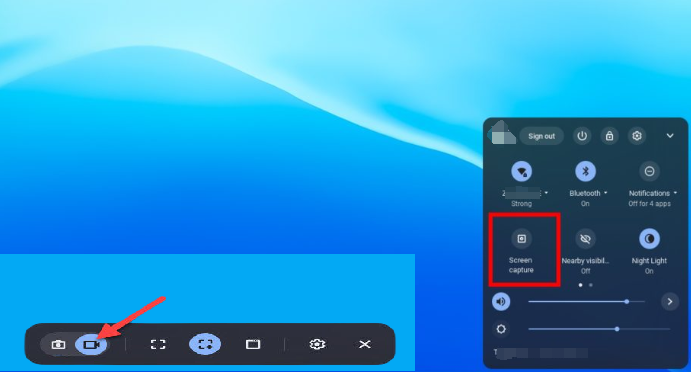
您应该可以在电脑的“下载”文件夹中看到录制的文件。或者,您也可以修改输出位置。
以上是在华硕笔记本电脑上使用 Chromebook 进行屏幕录制的简单方法!
第四部分:如何使用 VLC 在华硕笔记本电脑上进行屏幕录制?
在使用华硕笔记本电脑进行屏幕录制时,您还可以利用另一个免费工具: VLC媒体播放器除了可以播放和访问媒体文件外,它还能满足你的屏幕录制需求。可能只有少数人知道这一点,既然你已经有所了解,不妨试一试。说不定这就能解决你的屏幕录制难题呢!
使用此工具录制屏幕的整个过程并不复杂。只是如果您想获得高质量的视频输出,就必须准确调整设置。您可以参考下面的屏幕录制指南。
- 在电脑上安装好VLC媒体播放器后,启动它。点击“媒体”选项卡,然后选择“打开捕获设备”菜单。
- 在“捕获模式”部分,选择“桌面”菜单。
- 接下来,请前往“选项”部分。您需要输入所需的帧速率。之后,点击“播放”按钮。
- 最后,屏幕录制将开始。录制完成后,点击“停止”按钮。
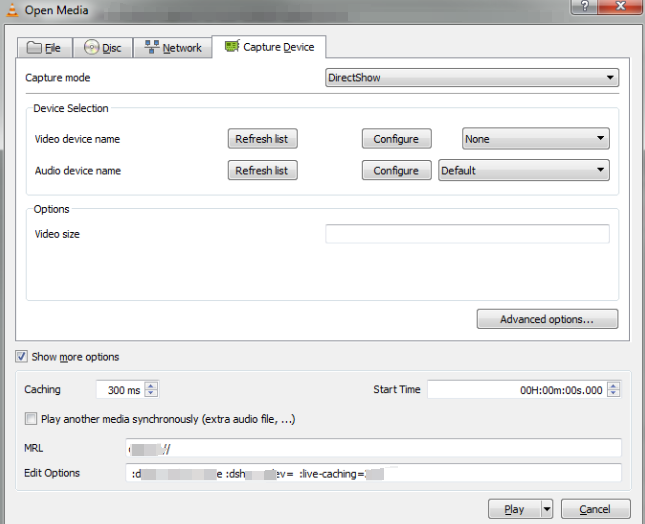
第五部分:如何在手机上录制华硕笔记本电脑屏幕?
在讨论了如何使用 VLC 媒体播放器在华硕笔记本电脑上进行屏幕录制之后,我们现在将深入探讨如何使用手机进行屏幕录制的细节。
在华硕手机上录制屏幕也很简单。和其他安卓设备一样,它内置了录屏功能,任何人都可以随时使用。以下是使用方法的简单分步教程。
- 向下滑动展开设备的通知面板。选择“屏幕录制”菜单。
- 请确保获得必要的权限后才能最终开始屏幕录制过程。
- 请稍等片刻,倒计时结束后,录制即会开始。
- 完成后,按下相同的菜单按钮即可停止录制。您应该可以在设备的“文件”应用中看到录制的文件。
关于华硕笔记本电脑屏幕录制的常见问题
如果您想知道或好奇,我们在此准备了一些与本文主题“如何在华硕笔记本电脑上进行屏幕录制?”相关的常见问题的答案。
- 除了 Game Bar 和 VLC 媒体播放器之外,还有其他免费的屏幕录制工具吗?
使用华硕笔记本电脑进行屏幕录制时,您还可以尝试其他一些免费的录制软件,例如 OBS Studio。使用免费工具固然不错,但请记住它们存在一些局限性。最终,使用像 iMyMac Screen Recorder 这样的专业应用程序仍然是最佳选择。
- 我的屏幕录制视频会保存在哪里?
输出文件的保存位置取决于您使用的屏幕录制软件。例如,如果您使用游戏栏,应该可以在“视频”文件夹下找到这些文件。通过第三方软件,您可以根据需要修改输出文件夹的位置。
- 有没有什么在线工具可以帮助我在华硕笔记本电脑上进行屏幕录制?
当然可以!网上有很多屏幕录制工具,你只需要选择最可靠的那一款。使用起来应该完全没问题。不过要记住,和其他免费工具一样,它们也总会有一些限制。



